Kako promijeniti sliku popisa za reprodukciju na Apple Musicu
Microsoft Windows Apple Glazba Junak / / April 22, 2022

Posljednje ažurirano dana
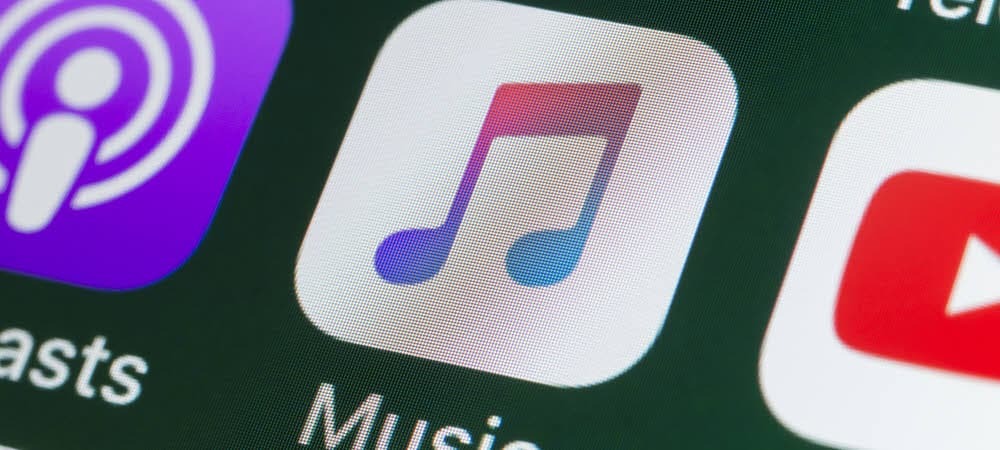
Možete jednostavno kreirati Apple Music popise pjesama, ali ako ih želite dodatno personalizirati, možete promijeniti naslovnu sliku popisa za reprodukciju. Evo kako.
Popularni servis za streaming glazbe Apple Music vam to omogućuje stvoriti popise za reprodukciju koje sadrže vaše omiljene pjesme. Ovi popisi za reprodukciju mogu biti postavljeni za različite prilike poput jutarnje vožnje, kada vježbate ili kada se samo želite opustiti.
Svoje popise pjesama možete prilagoditi na nekoliko različitih načina, ali jedna zabavna stvar koju možete učiniti je promijeniti sliku popisa za reprodukciju na Apple Musicu. To može dodati vašu osobnost prilagođenim popisima za reprodukciju koje izradite.
Ako želite znati kako promijeniti sliku popisa za reprodukciju na Apple Musicu, evo što trebate učiniti.
Kako promijeniti sliku popisa za reprodukciju na Apple Musicu
Promjena slike popisa za reprodukciju omogućuje vam da je prilagodite za lakšu identifikaciju iPhone, iPad, i Android uređaja.
Za promjenu slike na popisu za reprodukciju Apple Music, učinite sljedeće:
- Pokreni Apple Music na tvoj iPhone ili iPad.
- Kada se aplikacija Apple Music otvori, dodirnite je Popisi za reprodukciju iz izbornika.
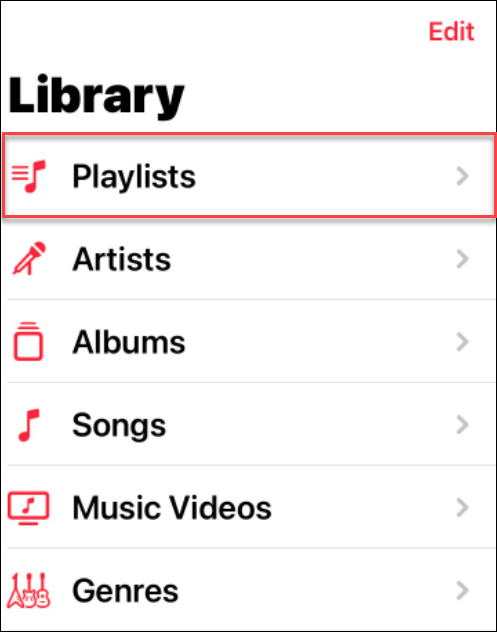
- Zatim dodirnite popis za reprodukciju za koji želite promijeniti sliku.
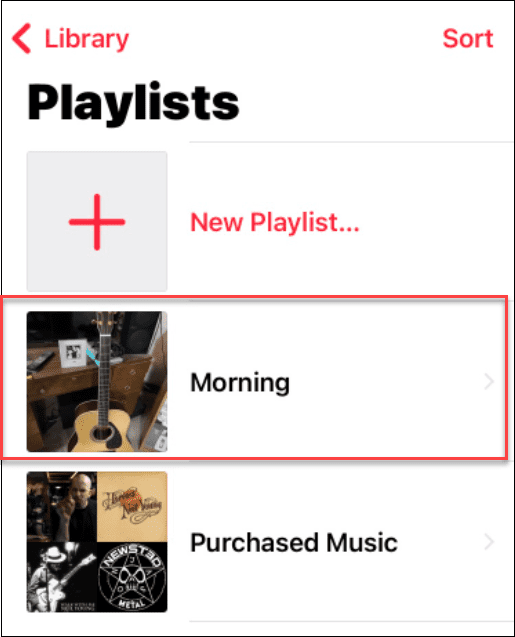
- Kada je popis za reprodukciju otvoren, dodirnite Opcije (tri točke) ikona u gornjem desnom kutu.
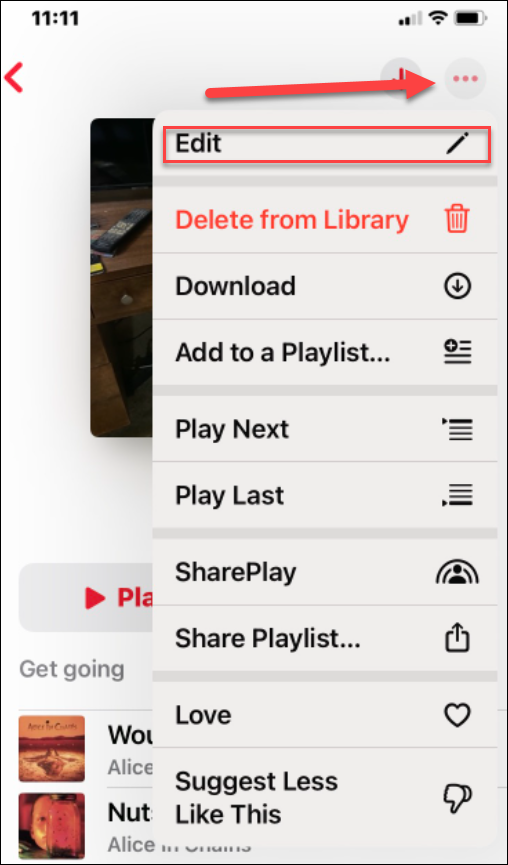
- Na izborniku dodirnite Uredi gumb na vrhu izbornika.
- Kada pogledate sliku popisa za reprodukciju, vidjet ćete ikonu kamere u središtu slike - dodirnite je.
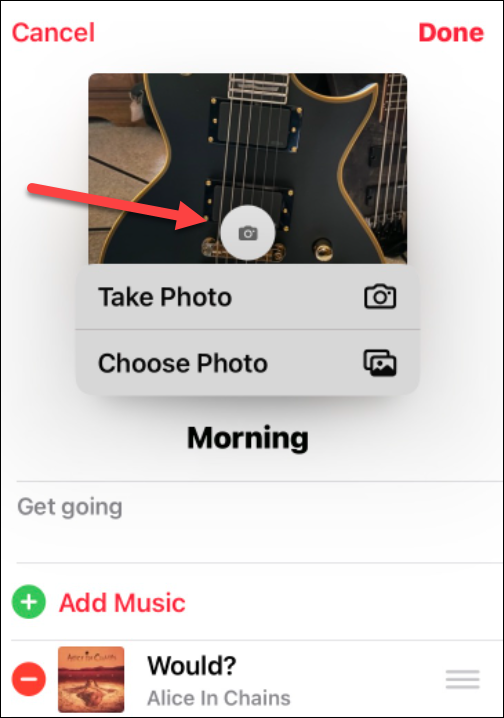
- Apple Music će vam omogućiti snimanje fotografije (Uslikaj) da biste snimili fotografiju svojim telefonom i upotrijebili tu sliku. U suprotnom, odaberite Odaberite Fotografija mogućnost korištenja slike iz postojeće biblioteke fotografija.
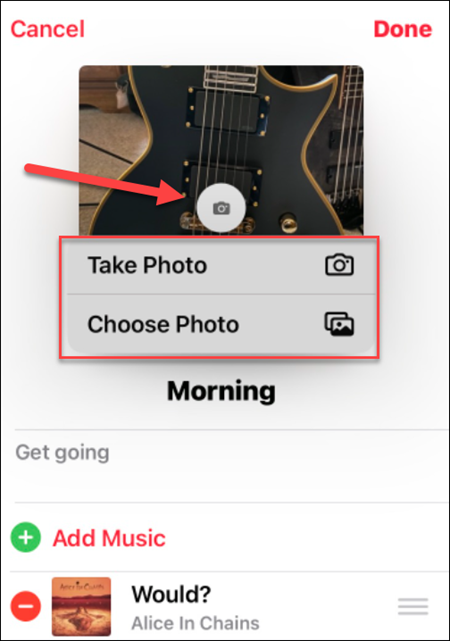
- Bilo da snimite fotografiju ili odaberete neku od svojih Biblioteka fotografija, možete centrirati i izrezati sliku.
- Kada završite, dodirnite Odaberite dugme.

- Ovdje je također vrijedno napomenuti da možete dodati ili ukloniti pjesme i promijeniti naslov popisa za reprodukciju - kliknite Gotovo kad završiš sa slikom koju si promijenio.
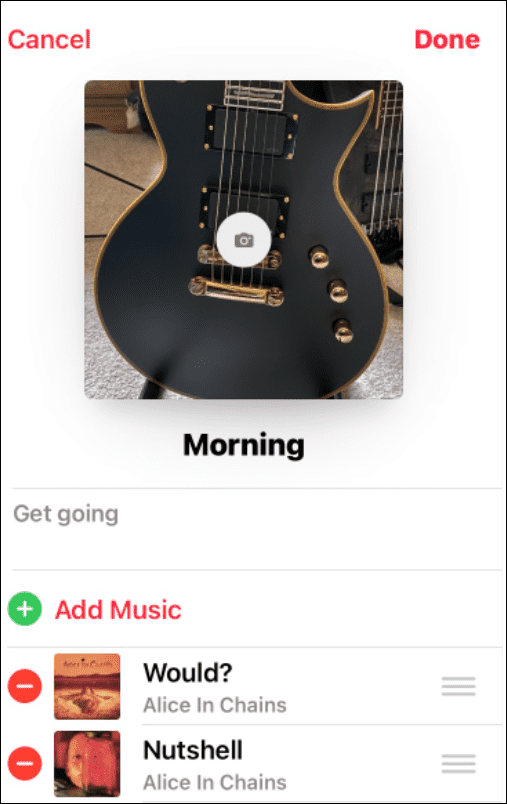
Kako promijeniti sliku na Apple Music popisu za reprodukciju u sustavu Windows
Drugi način za promjenu slike popisa za reprodukciju u sustavu Windows je korištenje aplikacije iTunes.
Da biste promijenili naslovnicu Apple Music popisa za reprodukciju u sustavu Windows, učinite sljedeće:
- Pokreni iTunes na radnoj površini.
- Naći naslovnica popisa za reprodukciju želite promijeniti iz stavki na desnoj strani i kliknite na njega.
- Kliknite naslovnicu popisa za reprodukciju na vrhu stupca popisa za reprodukciju. U našem primjeru je označeno Jutro.
- Dođite do slike s koje želite koristiti File Explorer i odaberite Otvoren dugme.
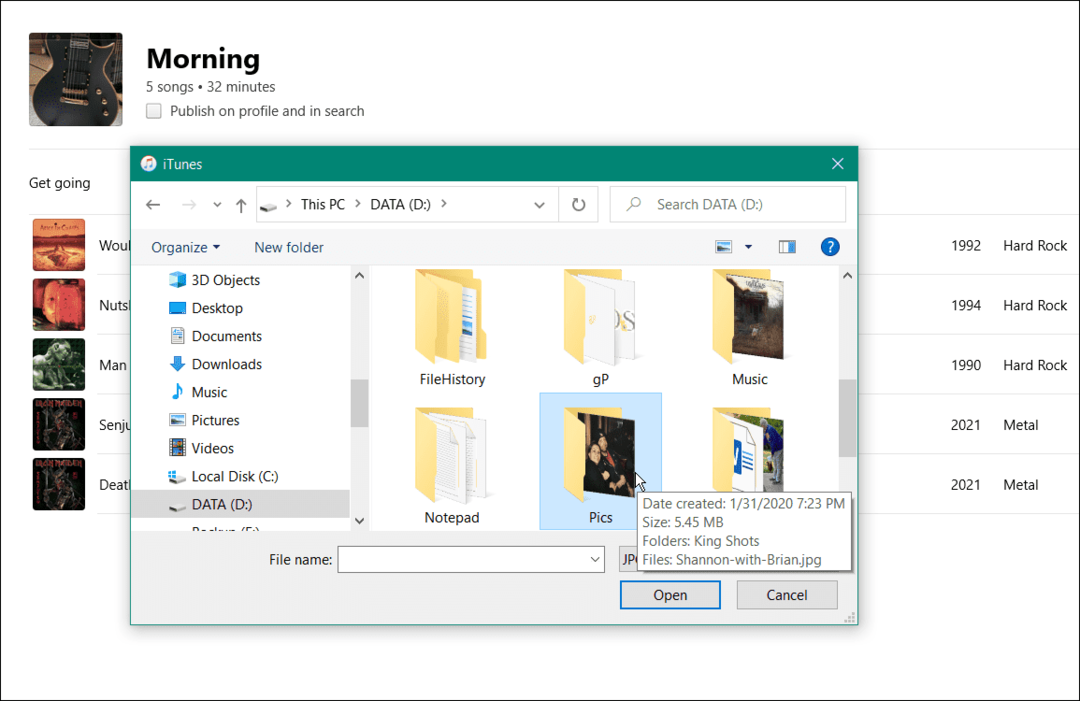
- To je sve o tome. Naslovnica vašeg popisa za reprodukciju promijenit će se u sliku koju ste odabrali.
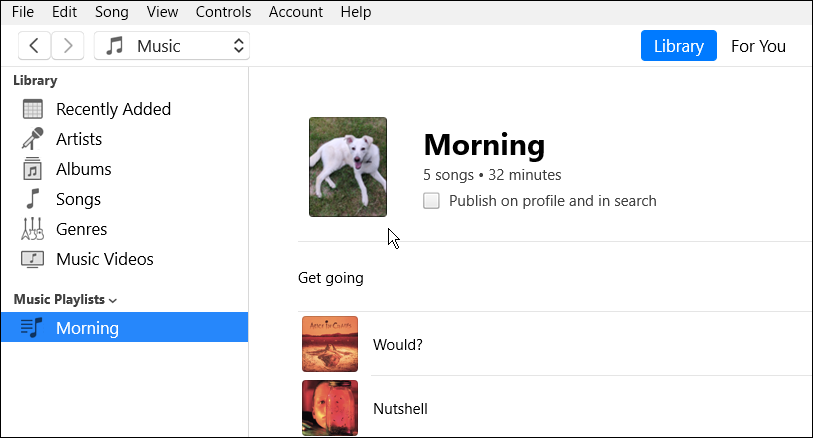
Korištenje Apple Music
Promjena slike popisa za reprodukciju na Apple Music nije tako jednostavna kao mijenjanje slike na Spotify popisu za reprodukciju. Ipak, ako znate gdje tražiti, možete promijeniti slike popisa za reprodukciju kako biste još malo prilagodili svoju glazbenu kolekciju. Također možete stvoriti a kolaborativni popis pjesama s Apple Musicom pomoću aplikacije treće strane.
Promjena slike popisa za reprodukciju nije jedina stvar koju možete učiniti s Apple Musicom. Na primjer, možete podijeliti popis za reprodukciju na servisu. Apple Music također ima mogućnost otključavanja značajki kao što su glazba bez gubitaka i prostorni zvuk. Također je važno napomenuti da i vi možete reproducirajte Apple Music na Fire TV-u.
Kako pronaći ključ proizvoda za Windows 11
Ako trebate prenijeti svoj ključ proizvoda za Windows 11 ili ga samo trebate za čistu instalaciju OS-a,...
Kako izbrisati predmemoriju, kolačiće i povijest pregledavanja u Google Chromeu
Chrome izvrsno pohranjuje vašu povijest pregledavanja, predmemoriju i kolačiće kako bi optimizirao rad vašeg preglednika na mreži. Njeno je kako...
Usklađivanje cijena u trgovini: kako doći do online cijena dok kupujete u trgovini
Kupnja u trgovini ne znači da morate plaćati više cijene. Zahvaljujući jamstvima usklađenosti cijena, možete ostvariti online popuste dok kupujete u...
Kako pokloniti Disney Plus pretplatu s digitalnom darovnom karticom
Ako ste uživali u Disney Plusu i želite ga podijeliti s drugima, evo kako kupiti Disney+ Gift pretplatu za...


